
輕鬆下載台新銀行數位帳戶Richart存摺封面&帳戶明細
- 台幣、外幣都OK!
數位帳戶簡單來說,就是一種無實體存摺的銀行帳戶。儘管沒有實體存摺確實相當方便,因為平常不需要使用,也不必擔心存摺遺失的風險。然而,在某些工作或日常生活情況下,可能會需要提供銀行存摺或帳戶明細等資訊(例如申請信用卡或辦理貸款時)。這時候,我突然會想到:"咦,我沒有實體存摺,該怎麼辦呢?”
各位先不用擔心,好險大部分數帳都是可以自行匯出電子存摺和帳戶交易明細的,請參考以下的教學!😊
延伸:2024年Richart權益:新戶10萬無門檻3.2%/舊戶1.3%
Richart app改版更新,本文也跟著微更新囉~~
Richart app電子存摺封面及明細下載
- 登入Richart app,點選右下角 "我的"
- 進入"我的"功能後,點選左上角"齒輪"進入設定
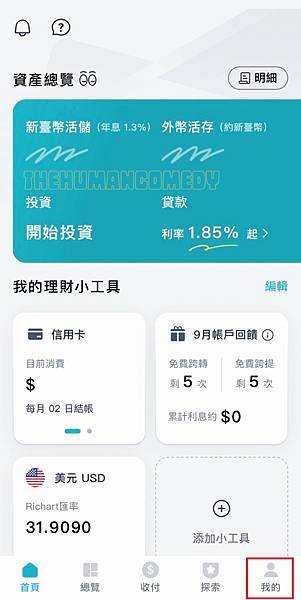
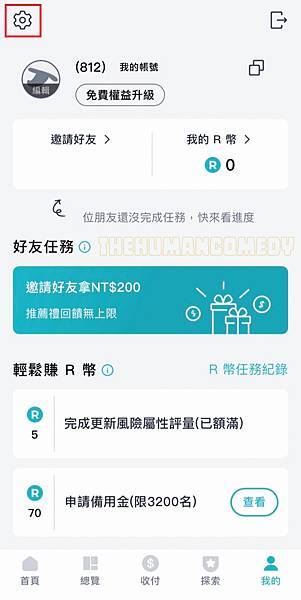
- 點選左上角"齒輪"進入設定後,馬上就可以在服務區看到選項"匯出電子存摺"
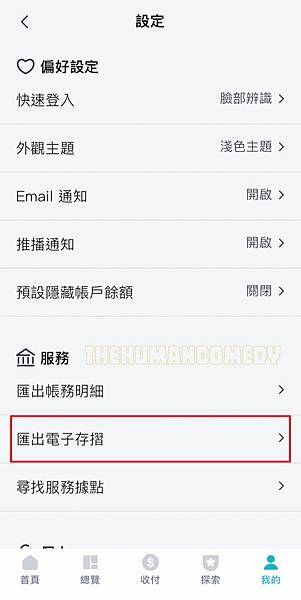
- 進入"匯出電子存摺"後,你會看到有選項可以選擇匯出的期間,預設期間是最近3個月,但我們也可以自訂期間,只是自訂期間最多只能查詢最近一年內資料
- 點選"匯出帳戶"欄位,你可以選擇要匯出的是台幣帳戶或是外幣帳戶的存摺
如果你的外幣帳戶內有多種外幣,系統會要求你選擇要查詢哪一種幣別。例如, 筆者戶頭裡面有多種幣別,系統就會要我選擇要查詢哪種幣別的帳戶明細
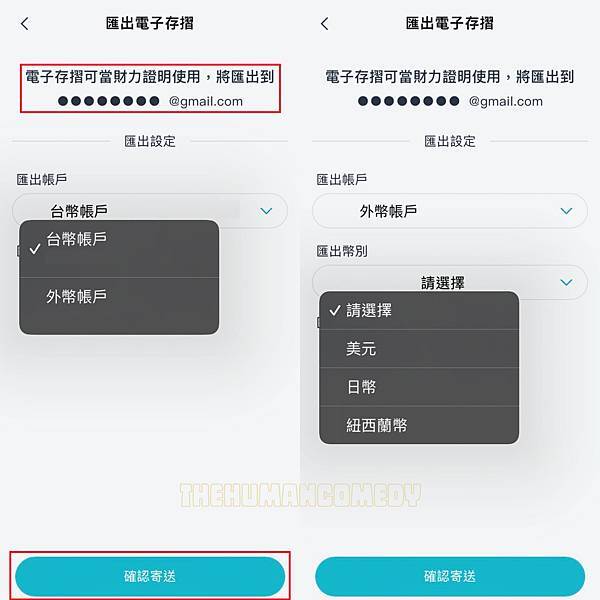
- 按下”確認寄送”就下載成功囉!
Richart app會顯示匯出成功畫面
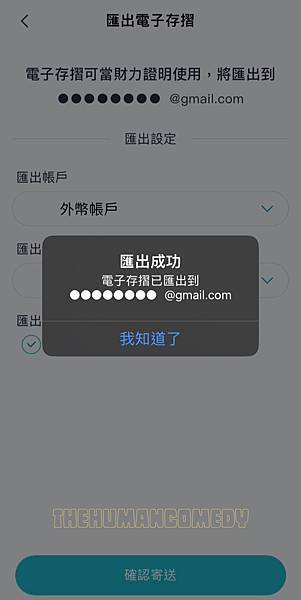
- 接下來就可以到信箱尋找系統寄來的檔案了 (實測經驗是5分鐘以內就會收到mail)
email會有兩個PDF附件,分別是電子存摺封面和電子存摺明細,密碼為你的身分證字號
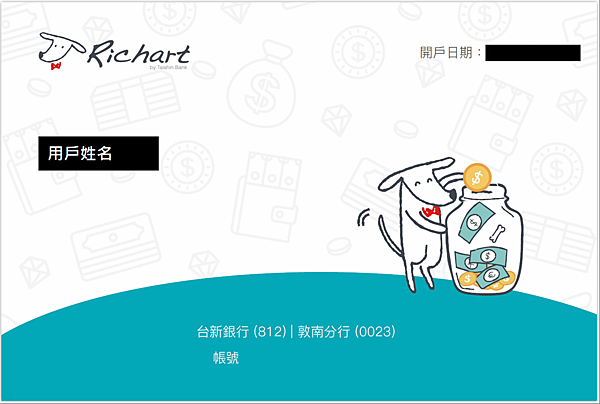
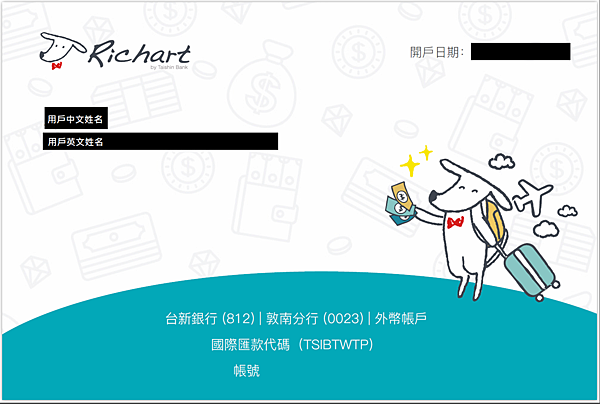
除了中文姓名,還顯示英文姓名及國際匯款代碼
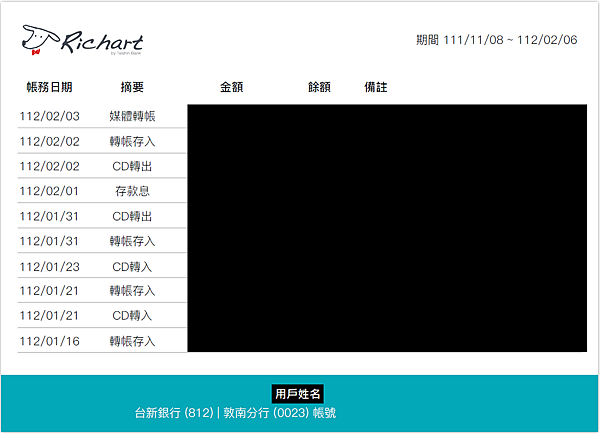
如同Richart app所註明的,這樣的資料可以做為財力證明使用!
筆者自己的使用經驗上也沒有碰到問題!
小提醒
在前面的步驟3除了"匯出電子存摺"以外,還有一個"匯出帳務明細"的選項。
如果選擇"匯出帳務明細"會詢問是否寄送過去一年的資料到電子信箱,但是系統寄送的會是一個壓縮檔,檔名為"Richart帳務明細.zip"。
打開內容為包含信用卡明細和帳戶明細的excel檔案。個人覺得這個檔案應該只能做為個人對帳紀錄用,無法當作財力證明使用。
文章標籤
全站熱搜



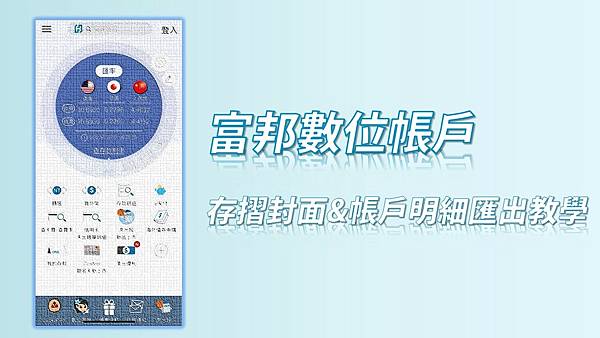


 留言列表
留言列表